Comment installer iptv sur firestick
1. Nous allons d’abord installer l’application Downloader
Cette application vous aidera à charger IPTV Smarter sur FireStick (car les téléchargements de navigateur ne sont pas autorisés)
2. Cliquez sur l’option Rechercher > Rechercher sur l’écran d’accueil de FireStick.

3. Saisissez le nom de l’application (c’est-à-dire Téléchargeur).
3. Saisissez le nom de l’application (c’est-à-dire Téléchargeur).
Choisissez l’icône du téléchargeur sur l’écran suivant, puis téléchargez et installez l’application

4. Revenez à l’écran d’accueil de FireStick après avoir installé l’application Downloader
Dans la barre de menus, cliquez sur Paramètres

5. Dans Paramètres, choisissez l’option Ma Fire TV

6. Lorsque l’ensemble d’options suivant s’affiche sur l’écran suivant, cliquez sur Options pour les développeurs

7. Cliquez sur Installer à partir d’applications inconnues

8. Cliquez sur Téléchargeur pour passer l’état à ON

Avec cela, vous avez configuré les paramètres FireStick pour permettre l’installation d’IPTV Smarters et d’autres applications tierces. Suivez les étapes ci-dessous :
9. Vous pouvez maintenant ouvrir l’application Downloader
Lorsque vous exécutez cette application pour la première fois, un ensemble d’invites apparaîtra. Ignorez-les jusqu’à ce que vous voyiez l’écran suivant

10. Allez-y et entrez le chemin suivant dans cette fenêtre : https://www.firesticktricks.com/smarter
Remarque : Vous pouvez également utiliser la version abrégée de l’URL firesticktricks.com/smarter
Cliquez sur GO

11. Donnez-lui une minute ou deux jusqu’à ce que l’IPTV Smarter soit téléchargé sur votre appareil FireStick

12. Une fois le téléchargement terminé, l’application Downloader exécutera le fichier APK et l’installation commencera.
Click Install

13. Attendez la fin de l’installation
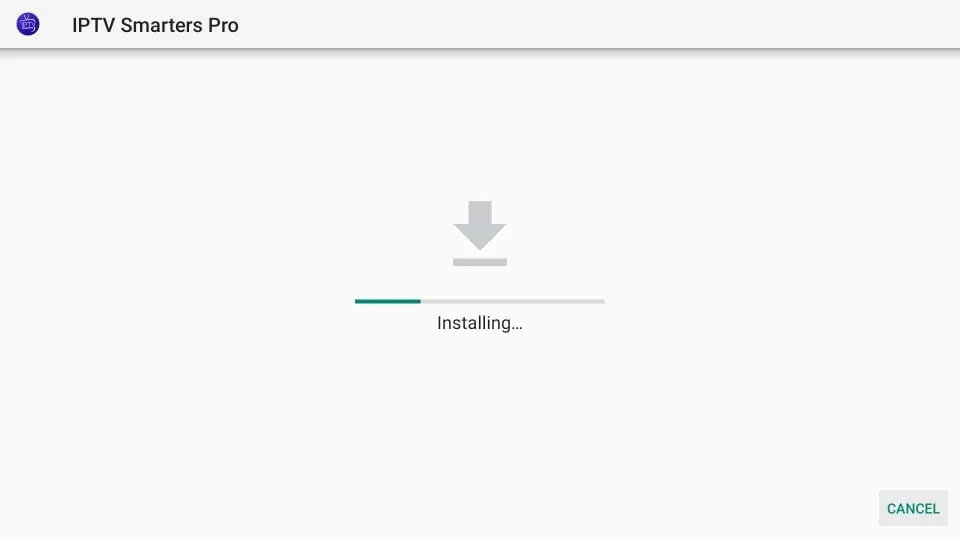
14. L’installation est terminée avec la notification d’installation de l’application
Vous pouvez maintenant choisir de cliquer sur OUVRIR et commencer avec IPTV Smarters
Je vous recommande de choisir TERMINÉ afin que vous puissiez d’abord supprimer le fichier APK et économiser de l’espace sur le stockage FireStick

15. Si vous avez cliqué sur TERMINÉ ci-dessus, vous serez de retour sur l’interface du téléchargeur
Click Delete

16. Encore une fois, cliquez sur Supprimer

Super! Vous avez maintenant l’application IPTV Smarters sur FireStick.
Votre FireStick / Fire TV est maintenant prêt à diffuser votre contenu préféré. Cependant, avant de commencer, je voudrais vous avertir que tout ce que vous diffusez en ligne est visible par votre FAI et votre gouvernement. Cela signifie que la diffusion en continu de films, d’émissions de télévision et de sports gratuits peut vous causer des problèmes juridiques.
Comment utiliser IPTV Smarters sur FireStick
Remarque : Si vous souhaitez savoir comment accéder à IPTV Smarters ou à d’autres applications installées sur FireStick, veuillez vous reporter à la section suivante.
Comme je l’ai déjà dit, IPTV Smarters N’A PAS de chaînes propres. Il s’agit simplement d’un facilitateur qui vous permet de diffuser des chaînes auxquelles vous avez accès via les fournisseurs de services IPTV.
Par conséquent, pour utiliser IPTV Smarters, vous devez avoir souscrit à au moins un service IPTV.
Lorsque vous exécutez l’application IPTV Smarters pour la première fois, les Conditions d’utilisation sont la première fenêtre. Faites défiler vers le bas et cliquez sur Accepter
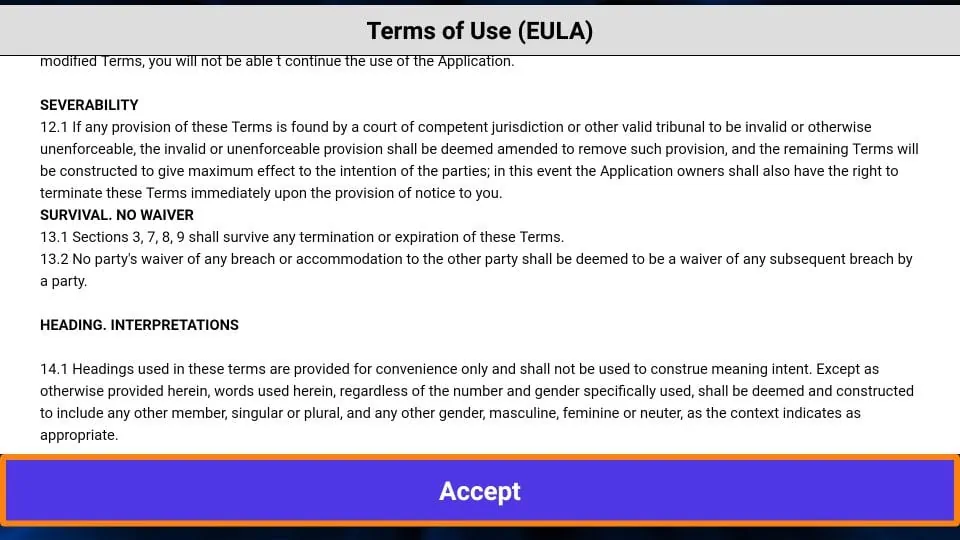
C’est la fenêtre sur laquelle vous atterrissez ensuite. Vous devez commencer en cliquant sur AJOUTER UN UTILISATEUR dans le coin supérieur droit ou sur AJOUTER UN NOUVEL UTILISATEUR au milieu de l’écran.
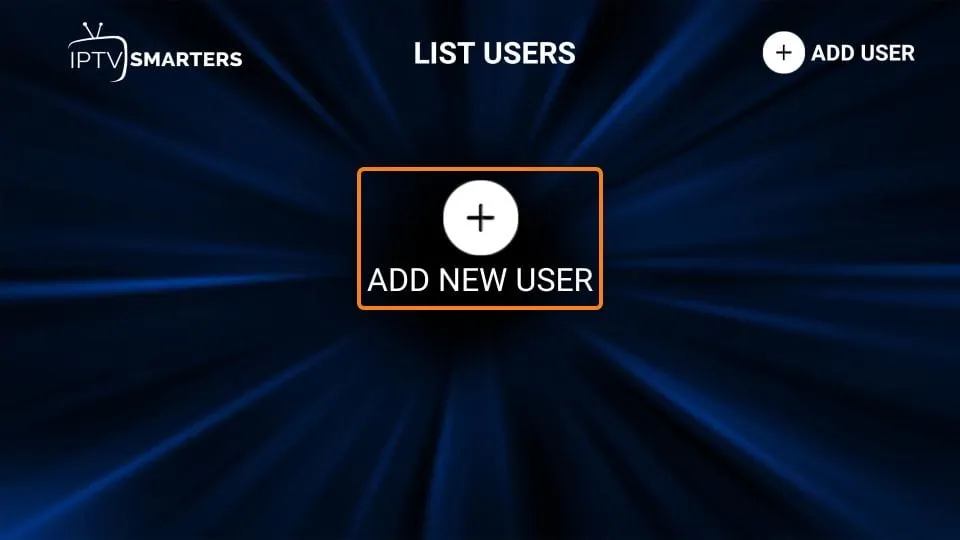
Il existe deux façons de se connecter à votre service IPTV sur IPTV Smarters
- Load Your Playlist or File/URL
- Login with Xtream Codes API
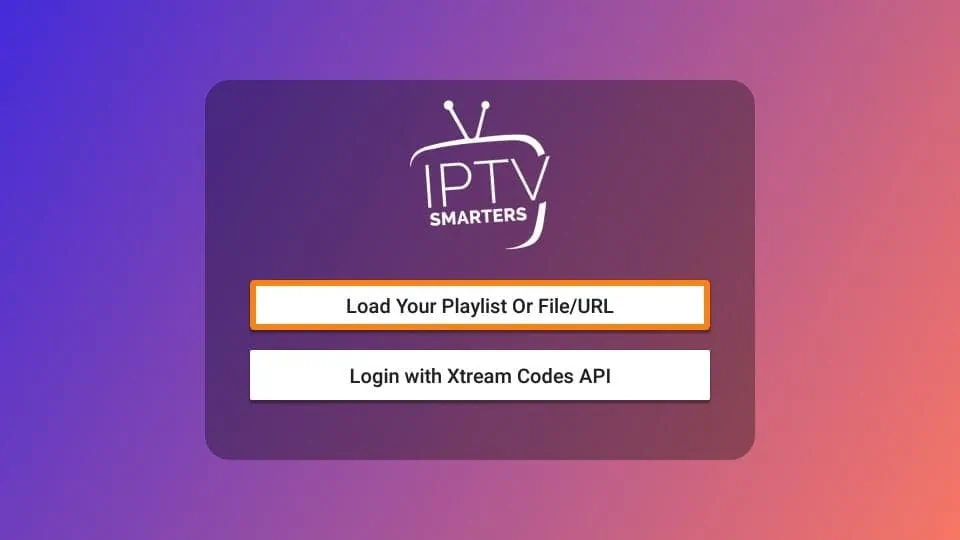
Voici l’écran où vous pouvez entrer le lien de la liste de lecture M3U. Assurez-vous de sélectionner la case d’option de l’URL M3U dans la section Type de liste de lecture
Dans la section Nom de la playlist , saisissez le nom de votre choix
Dans la section Fichier/URL , saisissez l’URL M3U.
Cliquez sur le bouton Ajouter un utilisateur
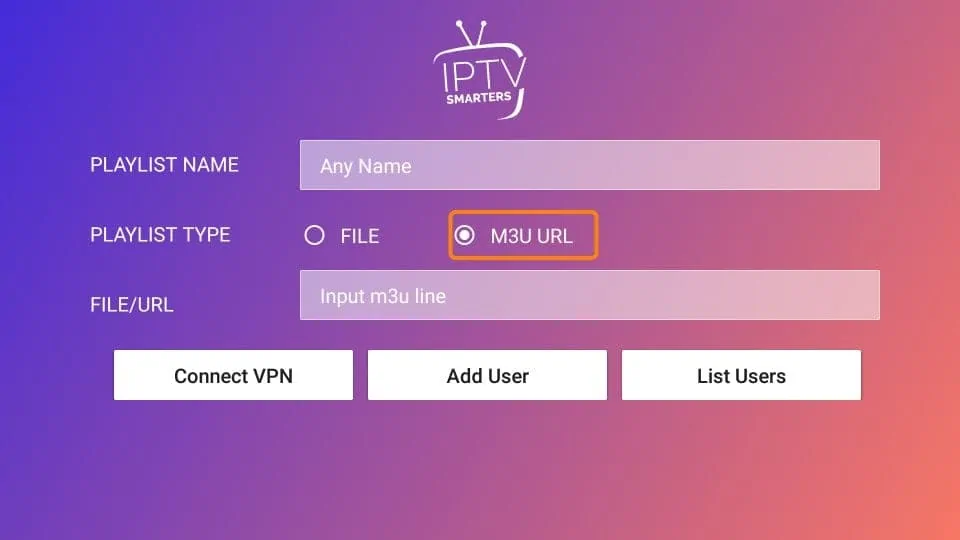
Connectez-vous avec l’API Xtream Codes
Les URL des listes de lecture M3U sont souvent longues et difficiles à saisir dans l’application, en particulier si vous saisissez avec la télécommande FireStick.
Par conséquent, je recommande d’utiliser l’API Xtream Codes à la place. Ils sont plus courts et plus faciles à taper.
Cependant, les codes Xtream ont été supprimés et je ne sais pas si les codes API fonctionneront plus longtemps.
L’API Xtream Codes vous est envoyée par e-mail par votre fournisseur IPTV avec l’URL de votre liste de lecture M3U. Si vous ne les avez pas reçus, contactez votre fournisseur IPTV.
Lorsque vous cliquez sur Connexion avec l’API Xtream Codes, voici la fenêtre dans laquelle vous pouvez saisir vos informations :
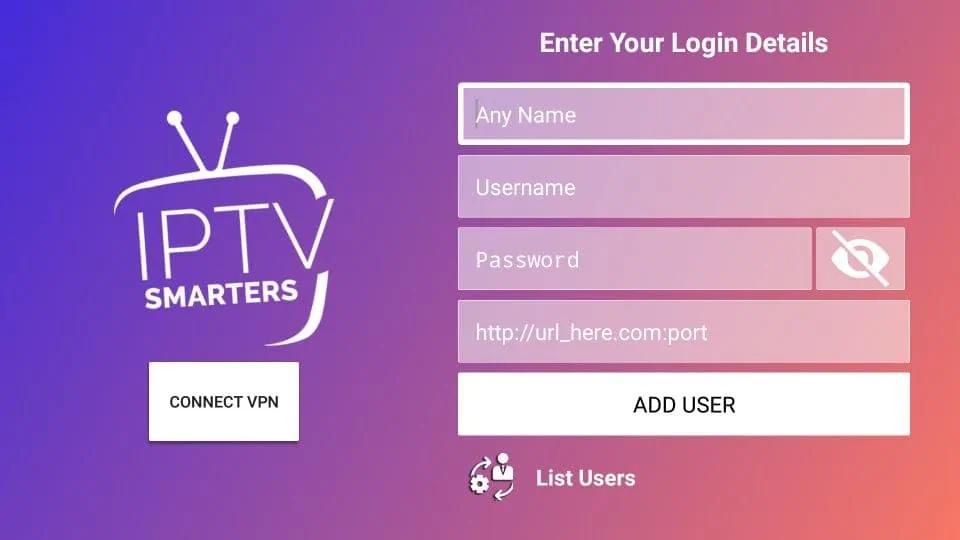
Comment accéder à IPTV Smarters sur FireStick
Cette section est destinée aux utilisateurs qui souhaitent savoir comment accéder à IPTV Smarters ou à d’autres applications installées sur FireStick.
Sur l’écran d’accueil de FireStick, vous trouverez la section Vos applications et canaux dans la deuxième ligne à partir de laquelle vous pouvez accéder à jusqu’à 20 applications installées. Si vous avez plus de 20 applications, voici quelques façons d’y accéder :
– Allez dans Paramètres >> Applications >> Gérer les applications installées >> IPTV Smarters (ou toute autre application installée) >> Lancer l’application
OR
– Sur votre télécommande FireStick, appuyez sur la touche d’accueil et maintenez-la enfoncée pendant au moins 5 secondes. Dans la fenêtre contextuelle, cliquez sur Applications
OR
– Sur l’écran d’accueil de FireStick, cliquez sur le bouton 3-Dot au milieu à droite
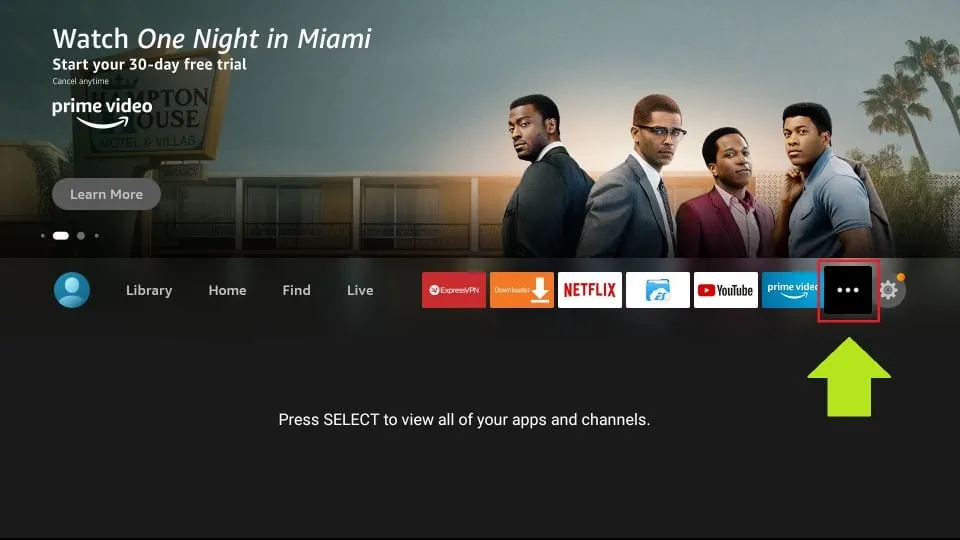
Lorsque cette liste d’applications s’affiche, faites défiler vers le bas et cliquez sur IPTV Smarters
Si vous pensez que vous accéderez fréquemment à IPTV Smarters, déplacez-le vers l’écran d’accueil. Appuyez sur le bouton Menu de la télécommande (bouton à 3 lignes). Cliquez sur Déplacer sur l’écran dans le menu contextuel en bas à droite
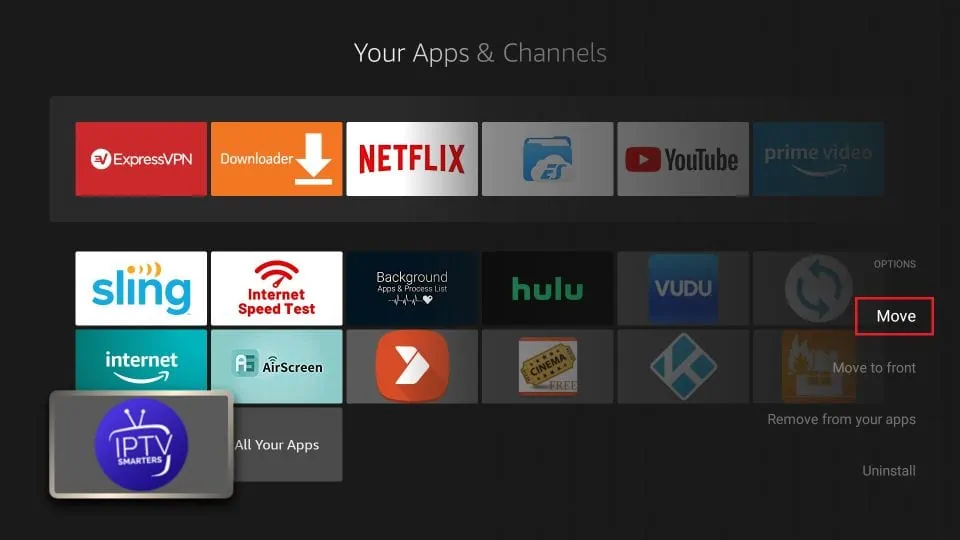
Présentation rapide et avantages des IPTV Smarters sur Amazon FireStick
Voici quelques points importants :
- IPTV Smarters N’héberge AUCUNE chaîne qui lui est propre. Il vous permet uniquement d’utiliser son interface pour accéder aux chaînes d’autres fournisseurs de services IPTV
- Vous DEVEZ avoir un abonnement auprès d’au moins un fournisseur de services IPTV pour utiliser IPTV Smarters
- Vous pouvez utiliser l’URL de la liste de lecture M3U ou l’API Xtream Codes de votre fournisseur de services pour vous connecter à IPTV Smarters
- Vous pouvez utiliser plusieurs abonnements auprès de plusieurs fournisseurs IPTV
- IPTV Smarters est un excellent moyen d’accéder à plusieurs abonnements IPTV à partir d’un seul endroit sans avoir à installer des applications individuelles séparément
Comment installer IPTV Smarters sur les mobiles Android, les boîtiers TV Android et les téléviseurs intelligents Android
IPTV Smarters est également pris en charge sur d’autres plates-formes Android, y compris les mobiles, les boîtiers TV et les téléviseurs intelligents.
En fait, IPTV Smarters est officiellement disponible sur ces plateformes via le Google Play Store.
Cela signifie que vous n’avez pas besoin de télécharger l’application IPTV Smarters sur ces appareils.
Remarque : sur certaines box Android, cette application est disponible sous le nom d’IPTV Smarters Pro
Voici les étapes pour installer IPTV Smarters sur les téléphones Android, les TV Box et les Smart TV :
- Ouvrez le Google Play Store sur votre appareil
- Tapez et recherchez l’application IPTV Smarters
- Suivez les instructions à l’écran et installez l’application
IPTV Smarters fonctionne de la même manière sur tous ces appareils Android ainsi que sur Amazon FireStick. Vous pouvez vous référer à la section Comment utiliser les IPTV Smarters sur FireStick pour savoir comment démarrer.
Comment installer IPTV Smarters sur iOS (iPhone, iPad et iPod Touch)
IPTV Smarters est également officiellement disponible sur l’App Store d’Apple. Suivez les étapes ci-dessous pour installer l’application sur les appareils iOS :
- Ouvrez l’App Store d’Apple sur votre appareil
- Recherche d’IPTV Smarters
- Installez IPTV Smarters en suivant les instructions à l’écran
- Exécutez l’application depuis l’écran d’accueil iOS
Vous pouvez vous connecter à l’application IPTV Smarters avec vos identifiants de service IPTV en tant qu’appareils FireStick ou Android.
Emballer
IPTV Smarters est un excellent moyen d’accéder à tous vos services IPTV à partir d’un seul endroit. Il n’est pas nécessaire d’installer une application individuelle pour chaque service. Cette application est également une option pratique pour les services IPTV qui n’ont pas d’interface conviviale.
Vous pouvez installer IPTV Smarters Pro sur FireStick en utilisant la technique de chargement latéral que j’ai fournie dans ce guide. Si vous utilisez un téléphone Android, une Android TV Box, une Smart TV basée sur Android ou un appareil iOS, vous pouvez obtenir cette application directement depuis les magasins d’applications officiels respectifs.
Comment installer iptv sur firestick : pour plus de détails visitez notre site : https://iptvprovider4k.com/